Şu an okuyorsunuz: Paint.NET ile metin nasıl bükülür
Modern resim programlarının gücü ve özellikleri son yıllarda önemli ölçüde genişledi ve bu programların yeteneklerinden biri metin almak, görüntüye dönüştürmek ve ardından görüntüyü eğri boyunca bükmektir. Daha genç okuyucular, yıllar önce bu başarıyı başarabilecek hiçbir programın bulunmadığını öğrenmek için şaşıracaklar, ancak bugün fonksiyon özgür yazılımda bile bulundu. Farklı görüntü düzenleme uygulamalarının bunu yapmanın farklı yolları vardır. TechJunkie’deki en sevdiğimiz araçlardan biri, Photoshop gibi programları (en azından bazı bölgelerde) rakip eden, ancak kendisi ücretsiz bir program olan Paint.NET’tir. Paint.NET hakkında daha fazla bilgi edinmek isteyen okuyucular bu iyi e-kitap, ancak bu makalede, Paint.NET kullanarak metni ikiye katlamanın temelleri üzerinde duracağım.
Paint.NET nasıl edinilir
Paint.NET’iniz yoksa, ücretsiz olarak indirebilirsiniz. Paint.NET web sitesi. Gördüğünüz gibi, Paint.NET’in Araçlar menüsünde yerleşik bir metin seçeneği vardır, ancak bu seçenek metin eğri için özellikler içermez.
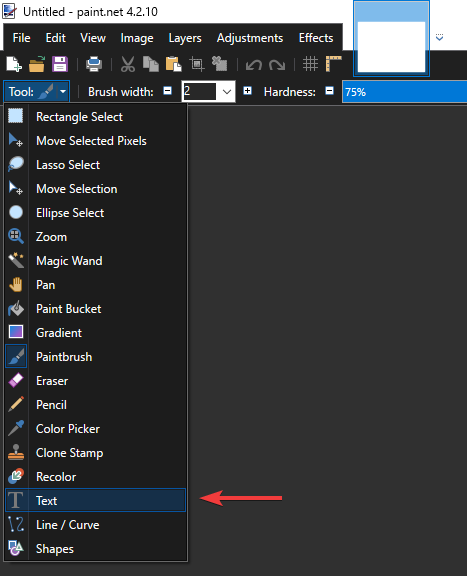
Çoğaltma, Paint.NET’in basit kurulumu ile yapılabilir, ancak çok fazla iştir. İle Seçilen pikselleri taşıma seçeneğini seçerseniz, metne harf harf manuel olarak düzenleyerek bükme efekti ekleyebilirsiniz. Açıkçası, bu ideal olandan daha azdır: yazılımın gücünü artırmanın bir yolu olsaydı …
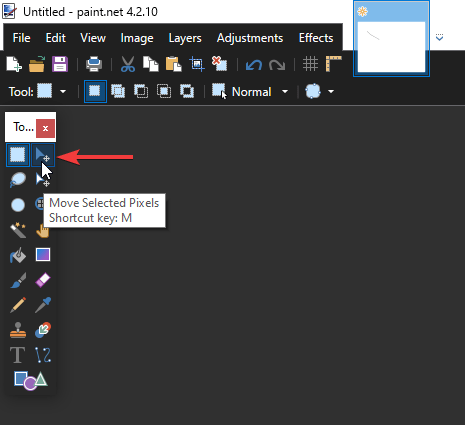
Aslında, Paint.NET’in en güçlü özelliklerinden biri, programın işlevselliğini geliştirmek için çeşitli eklentileri desteklemesidir. Bunlardan biri dpy eklenti paketi Paint.NET’e metin bükmenize izin veren çok sayıda araç ekler. Dpy içerir Dairesel metin, SpiralText ve WaveText araçlar. Dpy en son 2014 yılında güncellendi, ancak hala aktif bir kullanıcı topluluğuna sahip ve hala mükemmel çalışıyor.
Yazılımı açmadan önce eklentiyi Paint.NET’e eklemeniz gerekir. Eklentinin sıkıştırılmış klasörünü açarak açın. Windows 10 Dosya Gezgini ve Hepsini kaldır buton. ZIP dosyasını C: Paint.net Efektleri program dosyalarında yaygın olarak bulunan Paint.NET Efektleri klasörüne ayıklamanız gerekir. Aşağıdaki ikinci ekran görüntüsünde gösterildiği gibi, .dll eklenti dosyalarının Efektler klasörünün kökünde olduğundan emin olmak için Efektler klasörüne el ile gitmeniz gerekebileceğini unutmayın.
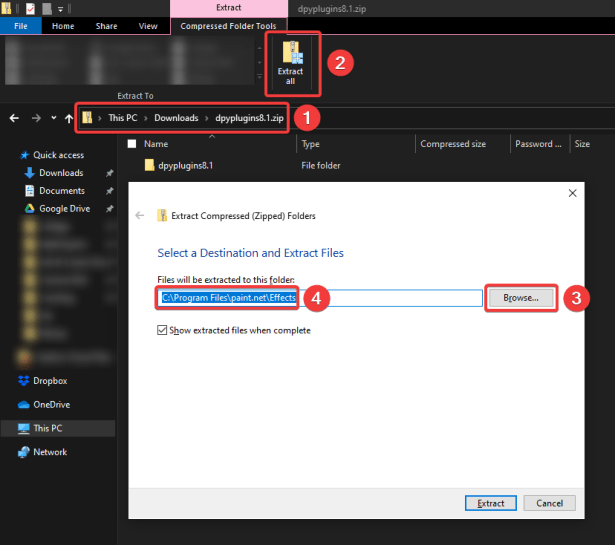

Şimdi Paint.NET’i çalıştırın ve tıklayın Etkileri > Metin oluşumları doğrudan aşağıdaki ekran görüntüsünde gösterilen menüyü açmak için Bu, metin için sekiz yeni düzenleme seçeneği içerir. Bizi en çok ilgilendirenler Dairesel metin, SpiralText ve WaveText araçlar.
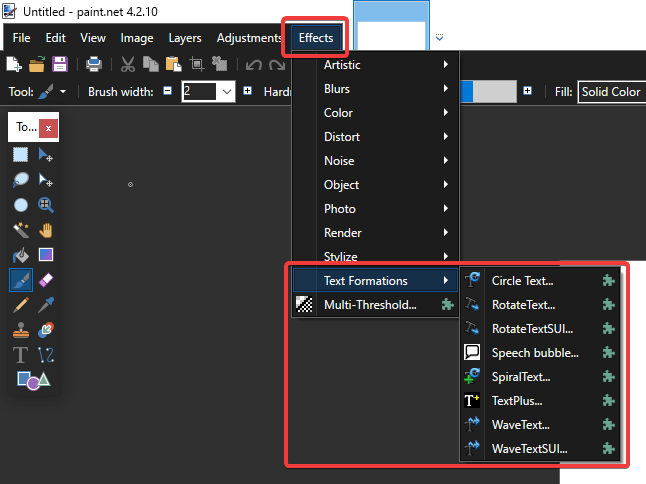
Dairesel metin aracıyla metne dairesel bir eğri ekleme
seçmek Dairesel metin doğrudan aşağıdaki ekran görüntüsünde gösterilen Daire Metni iletişim kutusunu açma. Yazı Tipi açılır menüsünden bir yazı tipi seçin. Sonra metin kutusuna bir metin girin ve sayfa katmanında bir önizleme göreceksiniz. Ayrıca bazı ekstralar da seçebilirsiniz. Kalın yazı tipi ve İtalik Penceredeki biçimlendirme seçenekleri.
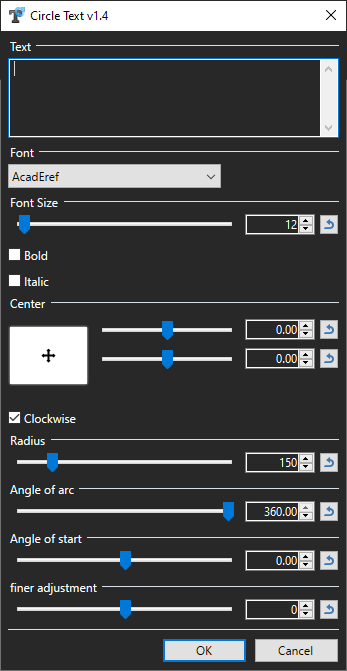
Belki de burada bükülmek veya bükmek için en önemli seçenek, metin Ark açısı Yay. Daire Metni penceresini ilk açtığınızda, varsayılan olarak 360 dereceye ayarlanacaktır. Buna göre, tamam Bu açı seçiliyken, aşağıda gösterildiği gibi bir tam metin daireniz olur.

Metni daha satır içi tutmak ve katlamak istiyorsanız, metni Ark açısı Sola doğru daha fazla süpürün ve değerini 90 dereceden fazla bir şeye düşürün. Metin çakışıyorsa, metni Radyo çubuğu daha da genişletme hakkı. Dolayısıyla, doğrudan aşağıdaki anlık görüntüde gösterilene benzer kavisli metinler olabilir.
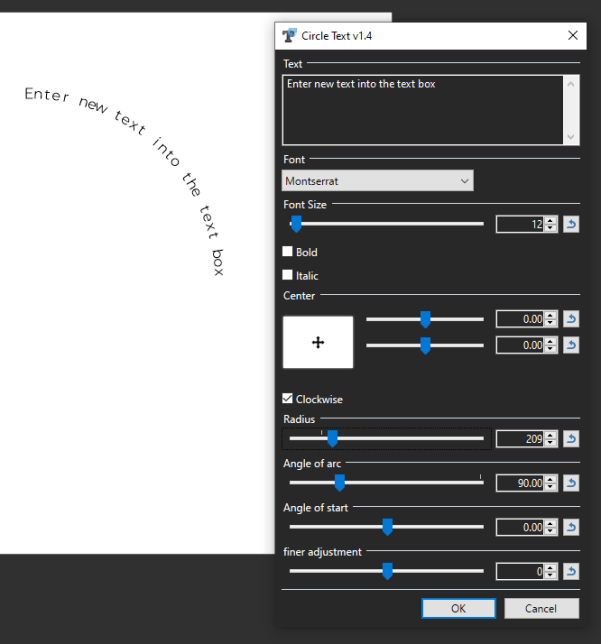
Metnin başlangıç açısını ayarlamanız gerekiyorsa, Başlangıç açısı Yay. Bunu -60 ve Ark açısı 125,95 ile bir Radyo Ardından, metniniz aşağıda gösterildiği gibi gökkuşağıyla karşılaştırılabilecek yarı dairesel bir kemerden çok daha fazla olacaktır.

Metni orta çubuklarla taşıyın. Sola ve sağa taşımak için üst orta çubuğu sola / sağa sürükleyin. Sayfada yukarı ve aşağı taşımak için çubuğu bunun hemen altına sürükleyin.
Dalga Metni aracıyla metne birden çok eğri ekleme
WaveText Araç, metne sinüs dalgası efekti ekleyen bir araçtır. Bu şekilde, metne birden çok eğri veya eğri ekleyebilirsiniz. Tıklayın Etkileri > Metin oluşumları > WaveText doğrudan aşağıdaki pencereyi açmak için
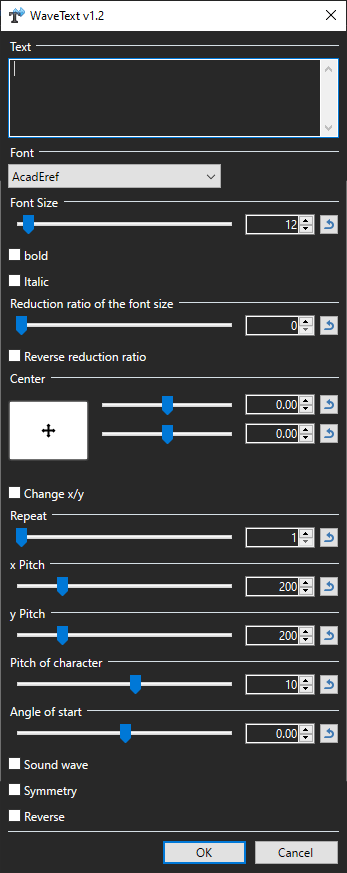
Şimdi metin kutusuna bir şey yazın. Başka bir yazı tipi seçebilir ve hemen altındaki seçeneklerle kalın ve italik biçimlendirme ekleyebilirsiniz. Eğer sonra tamam dalga efekti için varsayılan ayarlardan herhangi birini ayarlamadan, metniniz aşağıdaki gibi görünecektir.

Metin ne kadar uzun olursa, o kadar fazla dalgaya sahip olur. Küçük bir metin parçasının muhtemelen tek bir eğrisi olacaktır. Metindeki dalgaların miktarını ayarlamanın en iyi yolu, x tonu Yay. Bu, eğrilerin yatay genişliğini değiştirir, bu nedenle bu çubuğu sağa sürüklemek, dalga sayısını etkili bir şekilde azaltır.
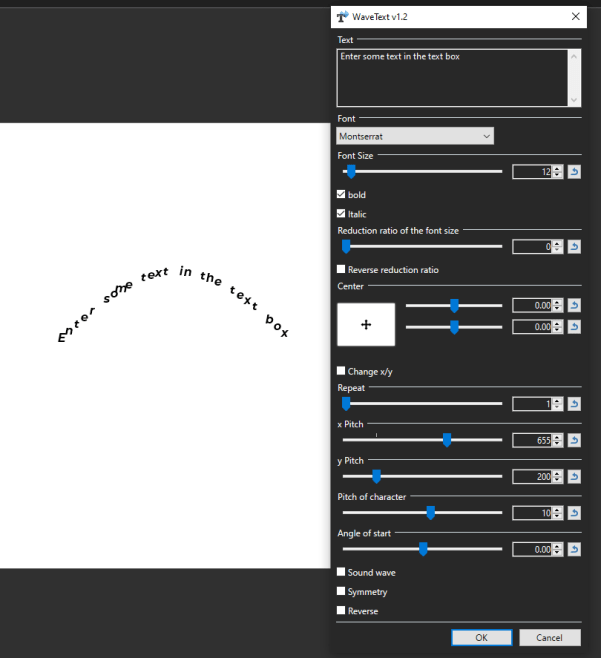
ve saha Çubuk dalgaların yüksekliğini ayarlar. Böylece bu çubuğu sola sürüklemek dalganın yüksekliğini azaltır ve metni düzeltir. Dalga eğrilerinin yüksekliğini artırmak için çubuğu sağa sürükleyin.
Dikey bir dalga eklemek için X / y değiştir onay kutusu Ardından metin dikey olur ve sayfayı doğrudan aşağıda gösterildiği gibi kaydırır. Metnin konumunu, orta çubuklarla tam olarak aynı Daire aracı.
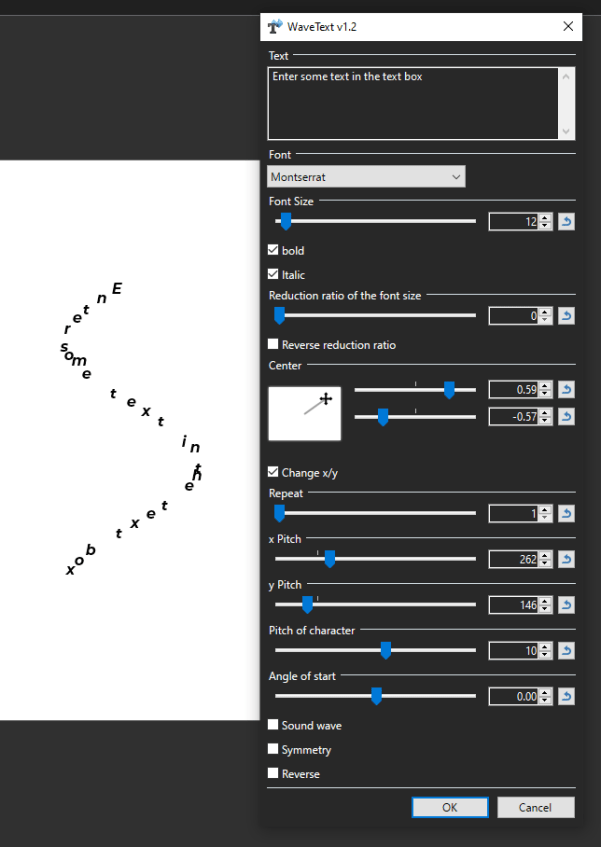
Metni spiral metin aracıyla katlama
SpiralText Araç, metninize ekstra dayanılmaz eğri veren dairesel bir spiral merdiven metin efekti ekleyen bir araçtır. seçmek SpiralText -dan Metin oluşturma pencerenizi açmak için alt menüye tıklayın.
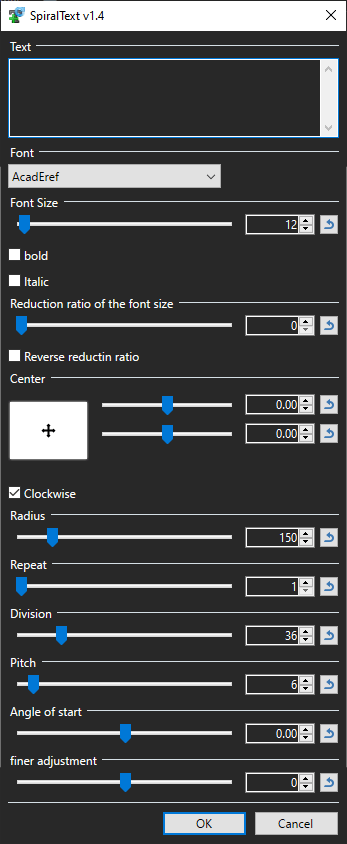
Daha sonra metin kutusuna bir metin girebilir ve biçimini diğer araçlarla aynı şekilde ayarlayabilirsiniz. Genel olarak, metnin çakışmaması için daha küçük bir yazı tipi boyutuna sahip olmak daha iyidir. Yazı tipi boyutunu küçültme oranı Çubuk, metni en sola sürüklemediğiniz sürece soldan sağa doğru giderek azalır. Yaparsanız ve diğer varsayılan ayarlardan herhangi birini değiştirmezseniz, doğrudan aşağıda gösterilene benzer bir çıktınız olabilir.
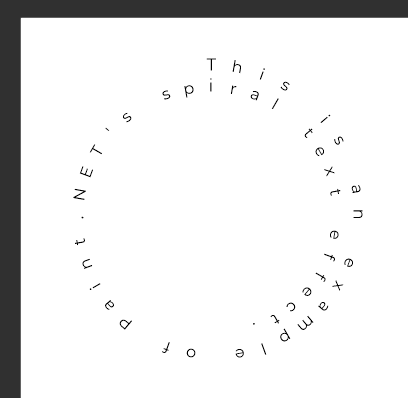
Yalnızca az miktarda metin girerseniz bu araçla yarım daire şeklinde bir yay eğrisi uygulayabilirsiniz. Sürükleyerek metin aralığını azaltın Bölünme sağa doğru yaklaşık 56 değerine kaydırın. ton daha sola dört değere kaydırın ve Başlangıç çubuğu açısı -90’da, metni aşağıda gösterildiği gibi birden fazla yaya bükebilirsiniz. Bu, elde edebileceğinize benzer bir çıktıdır. Dairesel metin aracı.
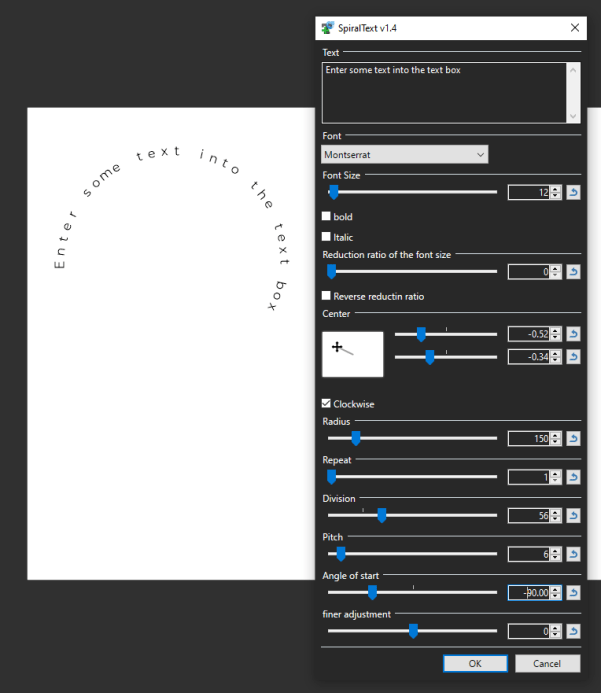
Saat eller onay kutusu metnin yönünü tamamen değiştirebilir. Bu seçeneği seçmezseniz, metin saat yönünün tersine gider. Bu, aşağıda gösterildiği gibi size birden fazla çapa yayı verebilir.
Gördüğünüz gibi, Paint.NET Dpy eklentisi ile üç büyük araçla metne hızlı bir şekilde kavisli eğriler ekleyebilirsiniz. Araçlar esnektir ve ayarlarınızla oynarsanız metni birçok şekilde katlayabilirsiniz.
Paint.NET için harika uygulamalar için başka fikirleriniz var mı? Onları aşağıda bizimle paylaşın!
